Социальные сети плотно вошли в жизнь людей. Они обеспечивают удобную интернет-площадку для быстрого обмена новостями, фотографиями и видео между собой. Активные пользователи делятся с коллегами и друзьями не только фотоснимками и музыкой, но и видео. Для их удобства сервис создал удобный и простой способ загрузки видеозаписей. Для тех кто зашёл на сайт желая поделиться своей историей или смешной записью, будет полезно знать как добавить видео с ютуба в Одноклассники.
Инструкция по добавлению видеозаписей
Для активных пользователей видеохостингов вроде ютуба не должно быть проблем в загрузке видео. Но те, кто делает это впервые, могут столкнуться с рядом вопросов. Далее будет подробно разобран способ добавление видео. Даже у новичков не останутся вопросов.
ВАЖНО: чтобы загрузить авторское видео с хостинга ютуб необходимо завести на нём аккаунт пользователя или свой канал.
Сейчас будет рассмотрено два варианта загрузки: первый – личного видео, второй – чужого контента, автором которого пользователь не является. Разница между ними в том, что в первом случае, чтобы получить ссылку на видеозапись, его сначала нужно добавить на ютуб, а во втором – просто найти понравившиеся видео и скопировать ссылку.
Создание собственного канала на ютуб занимает не более 5 минут. Для этого понадобится почта зарегистрированная на gmail.com. При наличии почты на указанном сайте, необходимо зарегистрироваться на ютубе. Далее в правом верхнем углу по кнопке «загрузка видео» — выбрать файл с компьютера, дождаться окончания загрузки и обработки, написать название записи и её описание.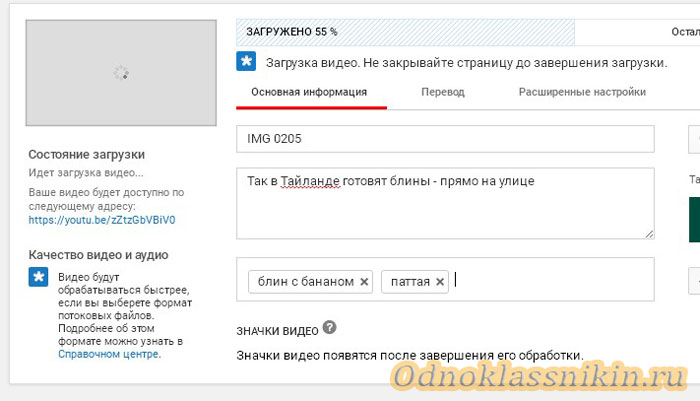
По желанию можно выбрать обложку. Для завершения процедуры необходимо нажать кнопку «Опубликовать». Теперь видео загружено на видеохостинг.
Далее процесс загрузки на Одноклассники не будет различаться между авторским и публичным:
- на любой странице в Одноклассниках на верхней панели нужно нажать клавишу «Видео», которая находится рядом с «Поиском»;
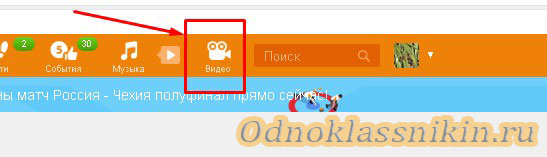
- в открывшемся окне слева в верхнем углу нажимаем кнопку «Видео»;
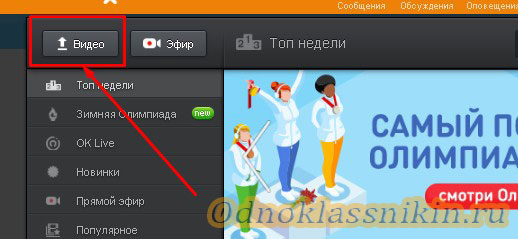
- в новом окошке нужно перейти на вторую вкладку «Добавить по ссылке с других сайтов»;
- в открывшуюся на вкладке строчку «Вставьте ссылку на видео» нужно перенести ссылку с ютуба;
- перейдите на страницу с видео на ютубе в браузере и скопируйте правой кнопкой мыши строчку из поисковой строки сверху;
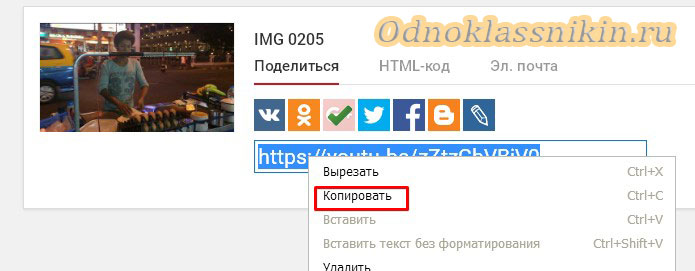
- после этого нужно вставить скопированную ссылку в строчку на открытой вкладке на Одноклассниках и нажать «Добавить».
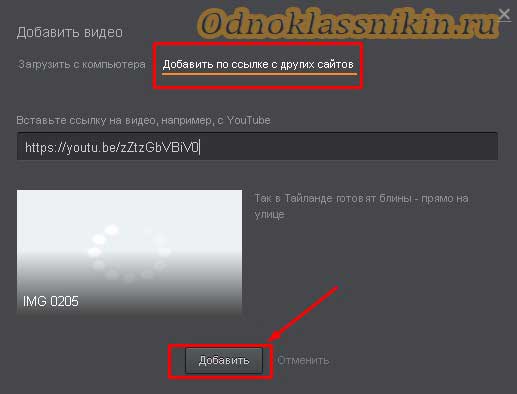
Видеозапись без всяких загрузок сразу появиться в списке видео на страничке соц.сети.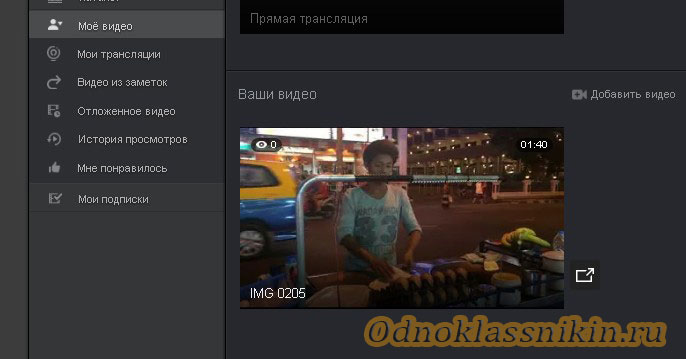
СПРАВКА: при нажатии кнопки «Редактировать» на видеозаписи можно сменить её название и описание, а также добавить собственные теги.
Существует и второй, более быстрый способ выложить видео файл на свою страничку в Одноклассниках:
- на открытой странице с видео на ютубе, прямо под ним нажать кнопку Поделиться и выбрать в выпадающем списке значок Одноклассников;
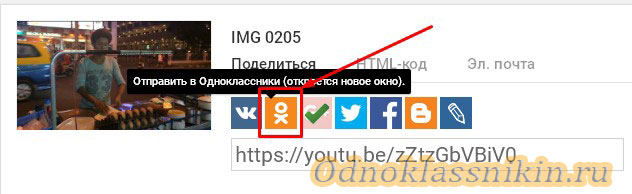
- в открывшемся окне можно добавить к записи свой комментарий или выбрать установку видео «как статус» на страничке в соц. cети;
- при нажатии клавиши «Опубликовать», видеозапись будет добавлено в ленту новостей.
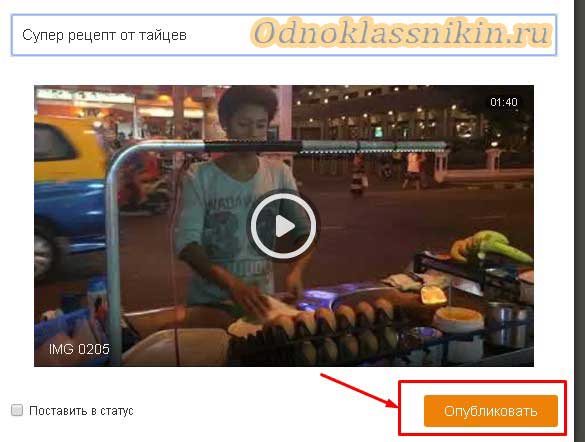
СПРАВКА: любое добавленное видео можно отослать через личное сообщение другу в Одноклассниках, если нажать под видео кнопку «Отправить сообщением».
Были рассмотрены различные варианты добавления видеозаписей на Одноклассники через видеохостинг ютуб, поэтому в дальнейшем при пользовании этой функцией проблем возникнуть не должно. Главное помнить, что ничего необратимого сделать на сайте нельзя, поэтому смело пробуйте сами расширять возможности пользователя.